在多轴铣削( Mill Multi Axis)的【创建工序】对话框中选择CONTOUR PROFILE(外形轮廓铣)操作子类型,然后单击【确定】按钮随即打开【外形轮廓铣】对话框,如图8-38所示。【外形轮廓铣】对话框的【几何体】选项区中,各几何体选项含义介绍如下。
1.指定部件
部件几何体表示加工后的部件的整个几何体集。很多情况下,在加工后的部件的断面上既进行粗加工操作,也进行精加工操作。在外形轮廓铣中,壁和底面都必须是包含在部件几何体集中的面。为了使用“过切检查”以及使用“自动选择壁”,必须指定(或继承)实体部件几何体。
2.指定检查
当不希望刀具碰触装夹零件的夹具、部件壁、岛时,需要指定夹具为“检查几何体”以避免撞刀。当刀轨遇到检查曲面时,刀具会使用非切削移动取消进刀操作,直至到达下一个安全切削位置。检查几何体(用于外形轮廓铣)与其他类型铣削操作的检查几何体相同。
3.指定底面
外形轮廓铣中的“底面”也是指刀具切削零件底部面的区域。底面几何体可由任意数量的面组成:已修剪的面或未修剪的面。
可以用圆角或圆角系列将底面或面组与壁面分离开。如图8-39所示,A为底面几何体,B为壁几何体。

图8-38 【外形轮廓铣】对话框
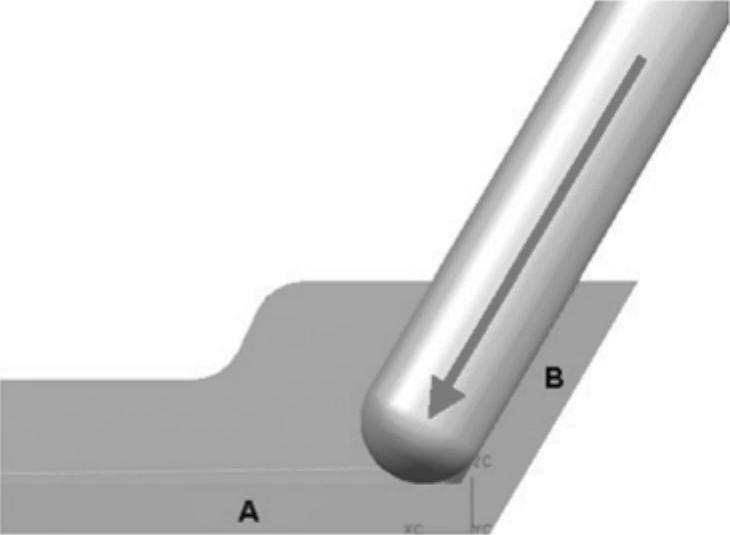
图8-39 底面和壁几何体
技巧点拨
可以将底面或壁几何体定义为实体或片体的面。但是,混合和匹配底面情况的几何体类型后,底面和壁几何体集在公用边缘处必须100%重合。如果存在缝隙,则操作将失败。对于无底面情况,则无此限制。
4.指定辅助底面
当需要指定一个辅助底面来确定切削深度时,有两种选择方法:“手动选择实体面或片体”“自动生成辅助底面”。
“自动生成辅助底面”方法可创建一个无穷大平面。但是,这个无穷大平面可能会妨碍在其他位置放置刀。如果这样,最好是手工定义辅助底面几何体。图8-40所示为底面和辅助底面示意图。
辅助底面与底面相似,但是它不需要附加到壁的几何体。这在以下情况下可用于定位刀具末端:部件几何体无底面时;或要求确定其他底面空间范围的位置,即使有部件底面也要使用辅助底面。
选择要定义辅助底面的面可以打开或关闭“自动生成辅助底面”方法,还可以上下移动它。如果其他(更一般的)辅助底面几何体是在“自动生成辅助底面”打开时定义的,则该平面被附加到辅助底面,并将其视为辅助底面的一部分。
当同时使用“沿着壁的底部”(后面即将介绍)和“辅助底面”时,刀轨将被放置在刀具首先遇到的几何体上,而不考虑它是什么几何体。如图8-41所示,生成的刀轨(B)沿着壁的底部,而辅助底面(A)在壁底部之上的部分除外。

图8-40 底面和辅助底面
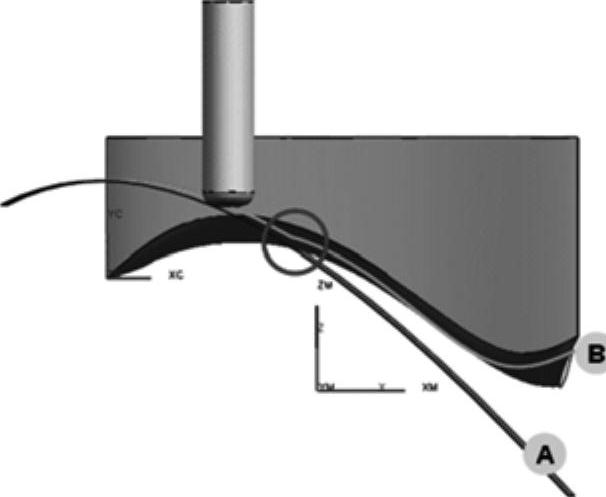
图8-41 “沿着壁的底部”和“辅助底面”选项同时使用
技巧点拨
辅助底面仅用于任何壁均未连接至几何体底面的区域。例如,如果一个腔体具有几何体底面,另一个腔体没有底面,则第二个腔体将使用辅助底面。但是,如果一个腔体在有些壁上具有几何体底面而有些壁上没有,则只有几何体底面上的壁部分才会被切削。
5.壁和自动壁
对于腔体零件,只要有底面就会有侧壁。壁几何体可以由任意多个已修剪的面或未修剪的面组成,唯一的限制就是这些面都必须包括在部件几何体(MILL GEOM)中。
当需要对零件中所有的侧壁进行加工时,可以勾选【自动壁】复选项,因为这样可以使轮廓铣更自动化。如果要指定壁,则CAM仅对选定的壁进行加工。
图8-42所示为自动选择壁的几个准则。每个壁都在与底面㈥相邻接处开始,在凸弯㈣处结束。
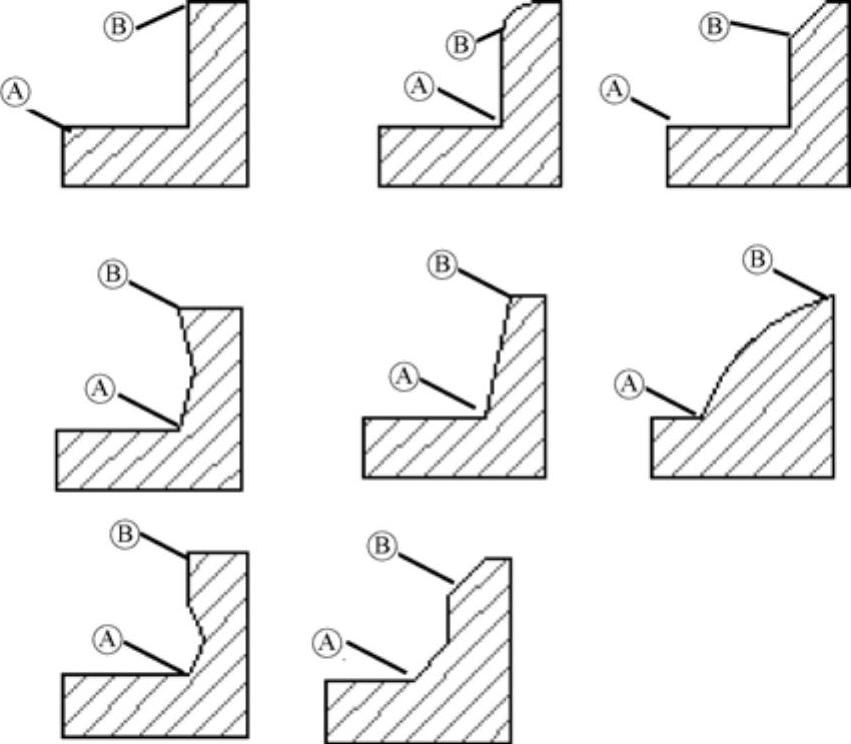
图8-42 自动选择壁准则
6.其他几何体注意事项
(1)多个区域 外形轮廓铣加工一个区域时,每个操作用户只能定义一个起点和终点。但当一个零件具有多个腔体区域时,若只执行一次外形轮廓铣操作可能不太合适。图8-43所示为多个腔体区域的零件。
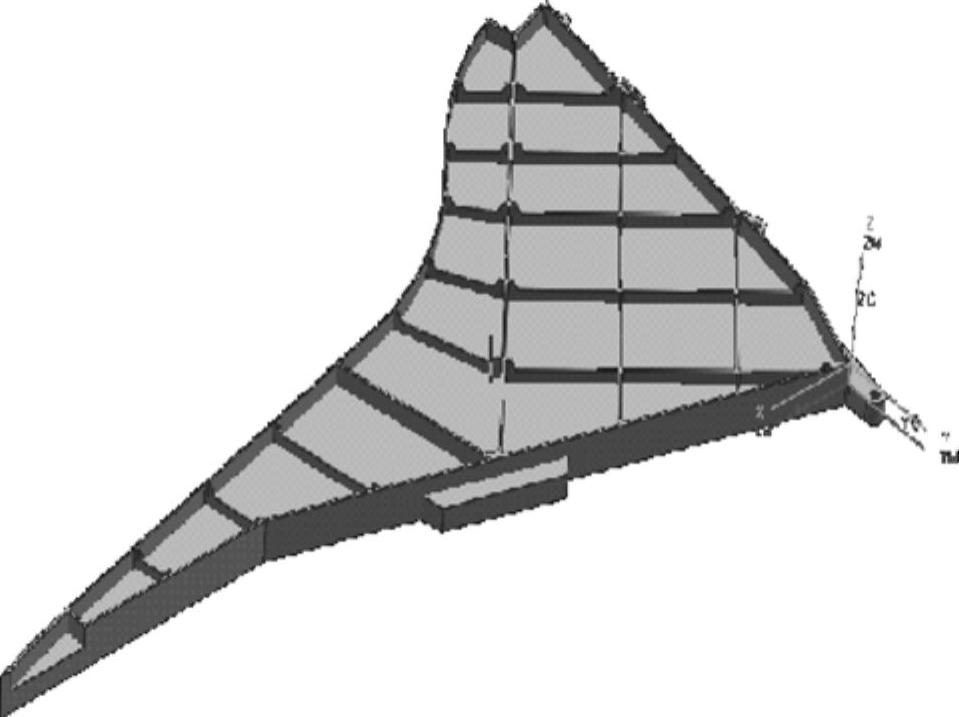
图8-43 多个腔体区域的零件
技巧点拨
如果在一个操作中加工多个腔体,则外形轮廓铣的“起点”和“终点”将位于不同的腔体中。若是希望各个独立腔体都有一个“起点”和“终点”,则需要执行单独的操作。(https://www.daowen.com)
(2)自动选择壁 对于有些几何体,使用“自动选择壁”功能或许会错误地选择壁几何体,如图8-44a所示。此时可使用“显示”功能来检查自动选择的结果。如有必要,还需修改选择以获得正确结果,如图8-44b所示。
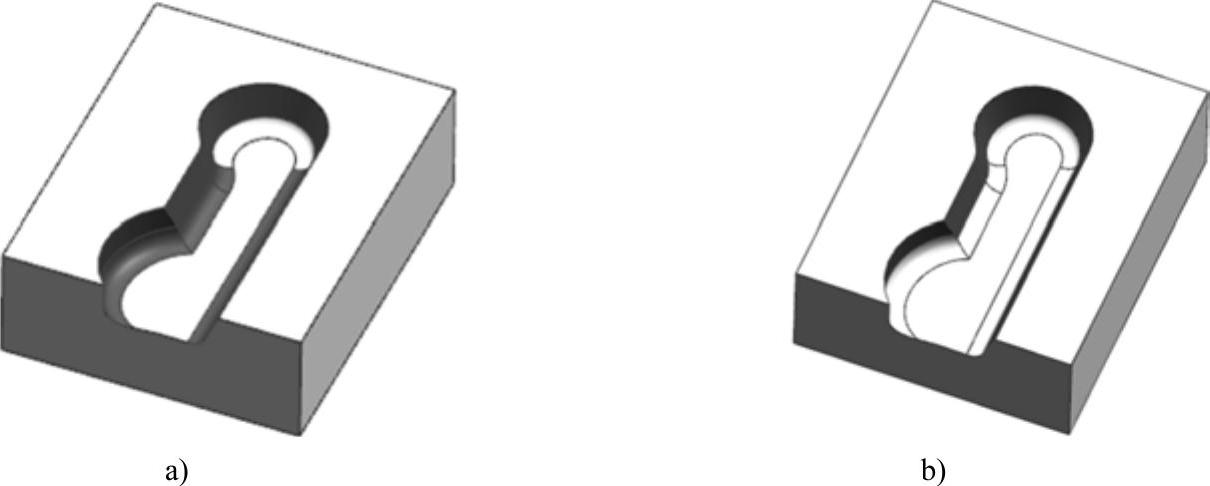
图8-44 自动选择壁
a)错误的选择 b)修改后的选择
(3)不需要的“细节”如图8-45所示的外形轮廓铣加工,“中心细节”(岛)产生一个有效的刀轨,但是刀轴偏差对于合理的加工可能过大。该例为底面选择了褐色曲面,自动壁选择了蓝色曲面,其中包括“中心细节”,结果可能是对加工并不理想的有效刀轨,因此需要删除“中心细节”。
下面介绍两种方法,可以删除“中心细节”。
☑方法一:关闭“自动壁”并取消选择中心壁几何体,如图8-46所示。

图8-45 有“中心细节”的腔体
☑方法二:打开“自动壁”并将“中心细节”的几何图形添加到底面,如图8-47所示。
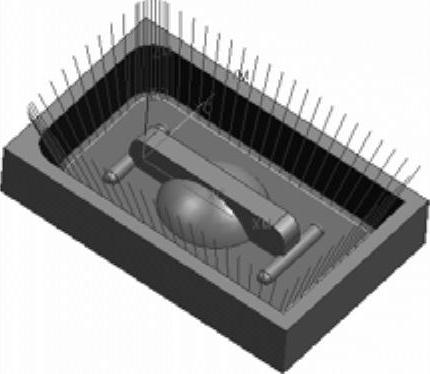
图8-46 “中心细节”已取消选择时的腔体

图8-47 “中心细节”已添加到底面几何体时的腔体
(4)三角形加强筋当零件中包含有三角形加强筋时,应将三角形加强筋特征从“壁几何体”列表中排除,或者将“三角形加强筋”特征定义为检查几何体,然后手T选择要加T的壁。有三角形加强筋特征的零件如图8-48所示。
(5)带凸台的壁加工带凸台的壁(或需要避让和刀轨连接的其他几何体)的一种方法是:正确地定义检查几何体和非切削移动。带凸台的壁如图8-49所示。
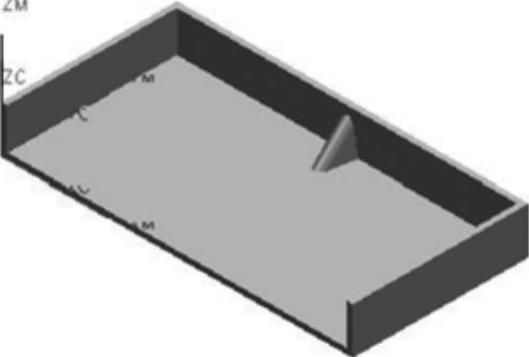
图8-48 有三角形加强筋特征的零件
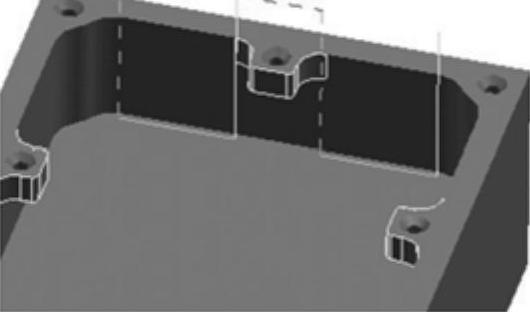
图8-49 带凸台的壁
技巧点拨
如果在没定义非切削移动的情况下试图生成刀轨,则会产生错误的刀轨。
正确地定义检查几何体和非切削移动的操作步骤如下:
☑在【外形轮廓铣】对话框的【几何体】选项区中单击【选择或编辑检查几何体】按钮 。
。
☑对于图8-49中的示例,可在【检查几何体】对话框中将过滤方法设为面,然后选择凸台面。
☑如果零件中的凸台较多,可以单击【添加新集】按钮 ,继续选择其余凸台作为检查几何体。
,继续选择其余凸台作为检查几何体。
☑完成选择后单击【确定】按钮。
☑在【外形轮廓铣】对话框的【刀轨设置】选项区中单击【非切削移动】按钮 。
。
☑在【非切削移动】对话框中,定义进刀和退刀移动(最低要求)。
(6)复杂凹角 由复杂凹角组成的壁如图8-50所示。处理器是无法正确追踪这样的可变凹角的:刀在其一端(B)适合,但在另一端(A)不适合。UG CAM将产生不完整的刀轨。解决办法就是选择使用能够在拐角的较狭窄区域内进行切削的刀。
(7)覆盖面积 在无底面的情况下定义辅助底面时,辅助底面应具有足够的覆盖面积,以便在刀向辅助底面伸出时能使刀停下来。覆盖面积不足的位置将在进行非切削移动时从刀轨中移除。如图8-51所示。
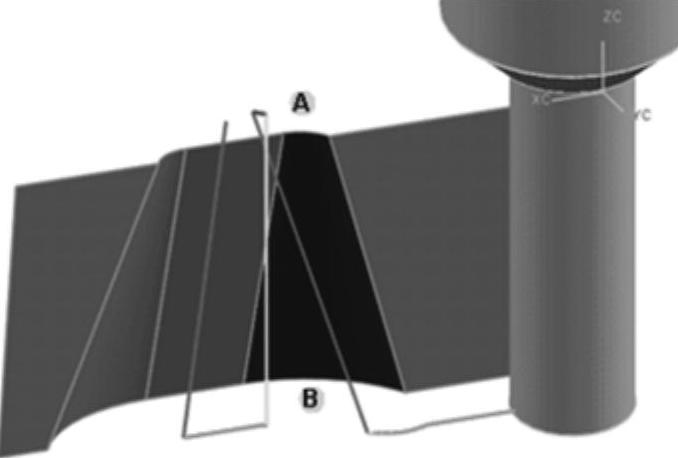
图8-50 由复杂凹角组成的壁
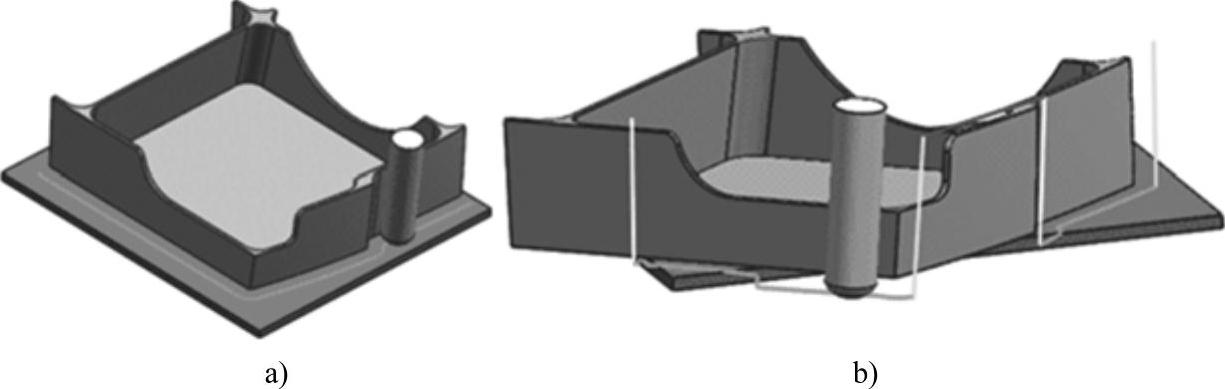
图8-51 不完整的刀轨:覆盖面积不足
a)完整覆盖面 b)不完整覆盖面
免责声明:以上内容源自网络,版权归原作者所有,如有侵犯您的原创版权请告知,我们将尽快删除相关内容。





